چرا لپ تاپ شبکه Wi-Fi روتر را نمی بیند؟ چه باید بکنید؟
ما قبلا راه حل هایی برای بسیاری از مشکلات را در نظر گرفته ایم که ممکن است زمانی رخ دهد که لپ تاپ به شبکه Wi-Fi متصل شود یا در فرآیند استفاده شود. اما، یک مشکل محبوب وجود دارد که من هنوز نوشته ام. این زمانی است که لپ تاپ شبکه Wi-Fi را نمی بیند. در اصل، مشکل نه تنها به لپ تاپ ها، بلکه به کامپیوتر ثابت، که به Wi-Fi از طریق آداپتور متصل است، مربوط می شود (خارجی یا داخلی). با یک مشکل زمانی که لپ تاپ Wi-Fi را نمی بیند، شما می توانید ویندوز XP، ویندوز 7، ویندوز 8 و حتی در ویندوز 10 را مشاهده کنید. اگر ویندوز 10 را نصب کرده اید، کامپیوتر روتر خود را نمی بیند، سپس یک را ببینید دستورالعمل جداگانه :. از آنجا که راه حل ها عملی هستند، مهم نیست که کدام سیستم لپ تاپ شما کار می کند. در حال حاضر ما سعی خواهیم کرد که بدانیم که چرا لپ تاپ شبکه های بی سیم را در مثال ویندوز 7 نمی بیند.
قبل از رفتن به برخی از تنظیمات، سعی کنید سعی کنید کشف کنید که چه مشکلی به طور خاص برای شما وجود دارد. دو گزینه وجود دارد:
- هنگامی که هر شبکه Wi-Fi در لیست شبکه های موجود برای اتصال شبکه ها نمایش داده نمی شود. به عبارت دیگر، کامپیوتر Wi-Fi را پیدا نمی کند. اما شما مطمئن هستید که شبکه های بی سیم در شعاع وجود دارد. دستگاه های دیگر آنها را می بینند.
- و هنگامی که لپ تاپ تنها شبکه Wi-Fi شما را نمی بیند، در حالی که دیگران، شبکه همسایه می بیند.
در چنین دو بخش من این مقاله را به اشتراک می گذارم. شما می توانید بلافاصله به بخش مورد نظر با راه حل مشکل خود حرکت کنید.
یکی دیگر از نکات مهم اگر در رایانه خود یک خطا دارید "بدون اتصالات موجود"، و یک صلیب سرخ در نزدیکی آیکون اتصال Wi-Fi، سپس با حل این خطا، یک جداگانه وجود دارد.
چرا لپ تاپ شبکه های بی سیم (هیچکدام) را می بیند؟
دلایل محبوب ترین:
- شبکه های موجود در شعاع وجود ندارد. (ما قبلا حذف شدیم)
- درایور آداپتور بی سیم نصب نشده است، و بنابراین نمی تواند شبکه های بی سیم را پیدا کند. یا راننده نصب شده است، اما به درستی کار می کند.
- Wi-Fi در یک لپ تاپ به سادگی خاموش است.
- این اتفاق می افتد که گیرنده Wi-Fi به سادگی معیوب یا غیر فعال است (به عنوان مثال، در طول تمیز کردن لپ تاپ از گرد و غبار).
اما، اغلب، البته، مشکل در آداپتور بی سیم غیر فعال است، یا در غیاب راننده مورد نظر. این ما اکنون هستیم و در نظر داشتیم.
درایور آداپتور بی سیم را بررسی کنید
اگر شما یک آیکون اتصال به صورت یک کامپیوتر با یک صلیب سرخ دارید، راننده به احتمال زیاد بر روی پانل اعلان نصب نشده است.
برای بررسی، ما باید به مدیر دستگاه برویم. منوی باز شروع کردن، راست کلیک بر روی یک کامپیوترو انتخاب کنترل. در یک پنجره جدید، به برگه بروید مدیریت دستگاه. بخش باز آداپتورهای شبکهو به نظر می رسد اگر یک آداپتور وجود داشته باشد، که از طرف آنها کلمات "Wi-Fi" وجود دارد، یا "بی سیم" وجود دارد. به نظر می رسد این است:
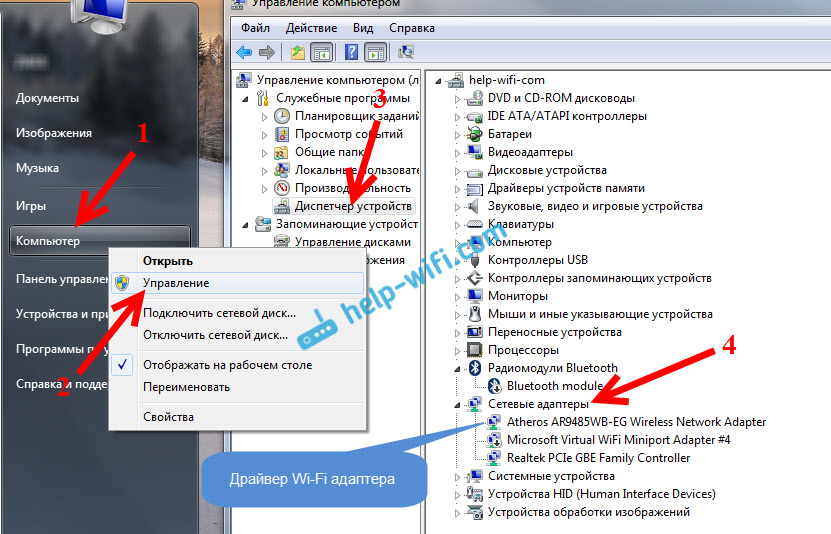
اگر این آداپتور وجود ندارد، به عنوان یک قاعده، در این مورد، تنها یک آداپتور (کارت شبکه) در آنجا نمایش داده می شود، پس باید آن را نصب کنید. اگر او آنجا باشد، باید بدون هیچ گونه مدالها، همانطور که در تصویر من بالا باشد. اگر برخی از آیکون در نزدیکی آداپتور Wi-Fi وجود داشته باشد، روی آن کلیک کنید با دکمه سمت راست ماوس، و انتخاب کنید دوچرخه سواري. به احتمال زیاد، شما باید راننده مورد نیاز را نصب کنید. ما یک دستورالعمل نصب جداگانه داریم :.
اگر راننده درست باشد، بگذارید بررسی کنید که آیا Wi-Fi بر روی کامپیوتر شما فعال است..
راست کلیک بر روی آیکون اتصال به شبکه، و انتخاب کنید مرکز کنترل دسترسی به شبکه و به اشتراک گذاشته شده. سپس، را انتخاب کنید تغییر تنظیمات اداپتور.
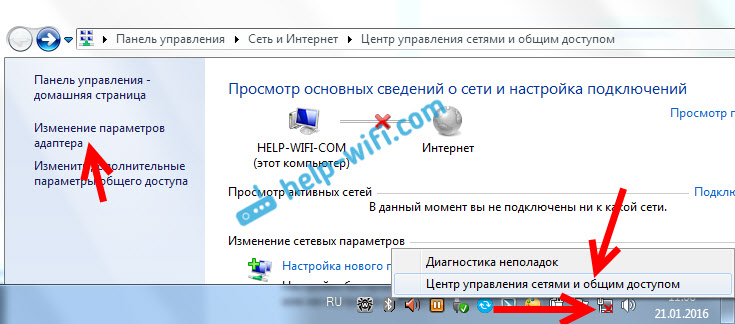
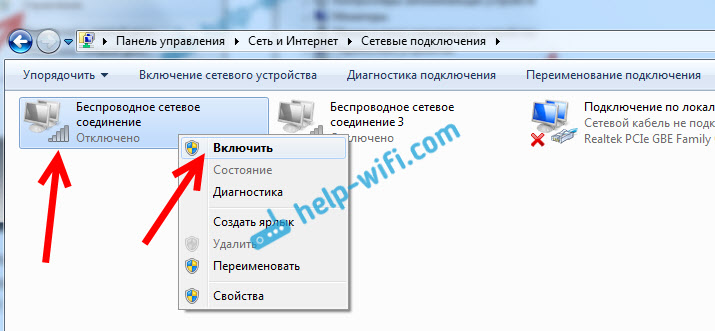
پس از آن، کامپیوتر باید شبکه های بی سیم را ببینید، و شما به راحتی می توانید به شبکه Wi-Fi خود متصل شوید.
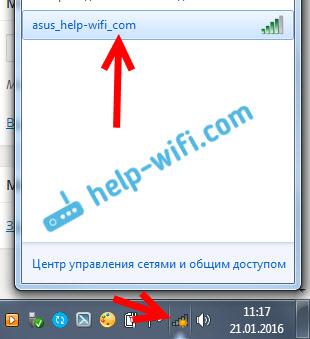
شاید شما شبکه های بی سیم را با یک کلید صفحه کلید در یک لپ تاپ غیرفعال کنید. شما باید بررسی کنید، من این را در جزئیات بیشتر در مقاله نوشتم :. و اگر شما "ده ها" داشته باشید:.
پس از این اقدامات، باید همه چیز را کسب کنید. نکته اصلی این است که آیکون شبکه Wi-Fi با یک ستاره زرد ظاهر می شود، به این معنی است که برای اتصال به شبکه وجود دارد.
لپ تاپ Wi-Fi من را نمی بیند، و دیگران می بیند. راه حل مشکل
اگر وضعیت بالا را در نظر بگیریم، زمانی که شبکه های بی سیم در لپ تاپ نمایش داده نمی شوند، اکنون ما متوجه خواهیم شد که چرا لپ تاپ تنها یک شبکه Wi-Fi شما را نمی بیند. و شبکه های دیگر، مجاور، نمایش داده شده در لیست موجود است. این مشکل اغلب در دستگاه های تلفن همراه ظاهر می شود: گوشی های هوشمند و قرص. اما کامپیوترها هیچ استثنائی نیستند.
در این مورد، مشکل در حال حاضر باید به سمت Wi-Fi روتر نگاه کنید. تقریبا همیشه، راه حل همان است: تغییر کانال شبکه Wi-Fi. اگر روتر خود و یا در حالت دستی، یک کانال استاتیک 13 را در تنظیمات تنظیم کنید، سپس کامپیوتر به احتمال زیاد شبکه را نمی بیند. بنابراین، شما باید چک کنید و کانال را در تنظیمات روتر تغییر دهید. چگونه می توان کانال را در روترهای مختلف تغییر داد، من در مقاله نوشتم:
در اینجا، تغییر کانال در TP-Link. شما می توانید آن را با تنظیمات، در برگه بی سیم تغییر دهید (حالت بی سیم). سعی کنید کانال استاتیک را قرار دهید (فقط 12 و 13 قرار ندهید)یا نصب خودکار
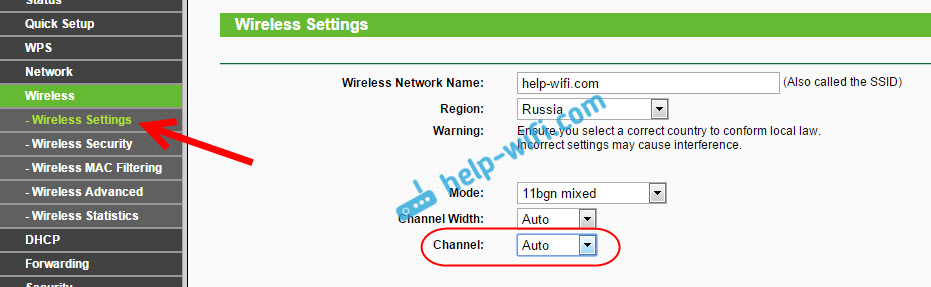
اگر آن را کمک نمی کند، شما هنوز هم می توانید نام شبکه Wi-Fi را تغییر دهید. شما همچنین می توانید این را در تنظیمات، در برگه با تنظیمات شبکه بی سیم انجام دهید.
توصیه دیگری: سعی کنید لپ تاپ خود را به روتر نزدیک تر کنید، یا بالعکس. شاید این مشکل است اغلب مواردی وجود دارد که Wi-Fi به طور کلی در نزدیکی روتر قرار می گیرد و در فاصله ای کوتاه کار نمی کند. این قطعا طبیعی نیست، اما تصمیم خاصی را نمی دانم. باز هم باید سعی کنید با کانال ها آزمایش کنید.
 خدمات "ممنوعیت تماس" از Megafon
خدمات "ممنوعیت تماس" از Megafon پشتیبانی Tele Service2: تلفن رایگان
پشتیبانی Tele Service2: تلفن رایگان چگونه برای اتصال هدفون بلوتوث به کامپیوتر؟
چگونه برای اتصال هدفون بلوتوث به کامپیوتر؟